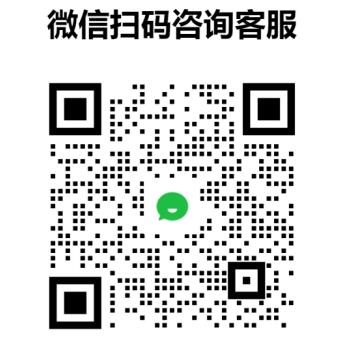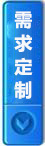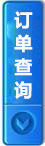- 首 页
- 数据产品
-
土地利用遥感监测数据 点击更多
全球高精度土地利用数据服务 全国作物类型空间分布数据服务 二级分类土地利用数据30m 高精度植被类型分布数据 全国城市功能区划分布数据 全国DEM高程数据服务 全国耕地数据空间分布服务 全国林地分类数据空间分布服务 全国草地类型分类数据空间分布服务 全国水体数据空间分布服务 全国建设用地数据空间分布服务 全国未利用地数据空间分布服务 地形、地貌、土壤理化性质数据服务 全国坡度坡向数据服务 一级分类土地利用数据30m
全国气象气候数据服务 点击更多
全国降水量空间分布数据集 全国气温空间分布数据集 太阳辐射量空间分布数据集 全国气象站点观测数据集 全国平均风速空间分布数据集 全国平均水汽压空间分布数据集 全国蒸散量空间分布数据集 全国日照时数空间分布数据集 全国相对湿度空间分布数据集 全国地表温度空间分布数据集 全国气候区划空间分布数据集 全国气象站点空间分布数据集 全国土壤湿度空间分布数据集 全国水文站点地表径流量空间分布数据集
土壤理化性质数据服务 点击更多
土壤类型空间分布数据服务 土壤质地空间分布数据服务 土壤有机质空间分布数据服务 土壤酸碱度空间分布数据服务 土壤氮磷钾空间分布数据服务 土壤深度空间分布数据服务 土壤侵蚀强度空间分布数据服务 土壤含水量空间分布数据服务 土壤重金属含量空间分布数据服务 中国土壤阳离子交换量空间分布数据 中国土壤容重含量空间分布数据
社会经济类数据服务 点击更多
全国夜间灯光指数数据服务 全国GDP公里格网数据服务 全国人口密度数据服务 全国poi感兴趣点空间分布数据 全国医院空间分布数据服务 全国学校空间分布数据服务 全国居民点空间分布数据 全国旅游景区空间分布数据 全国机场空间分布数据 全国地铁线路站点空间分布数据 人口调查空间分布数据服务 社会经济统计年鉴数据 中国各省市统计年鉴 中国县级统计年鉴数据 农田分类面积统计数据服务 农作物长势遥感监测数据服务 医疗资源统计数据服务 教育资源统计数据服务 行政区划空间分布数据服务
卫星遥感影像数据服务 点击更多
Landsat陆地资源卫星影像 高分二号遥感影像数据 高分一号遥感影像数据 Sentinel2哨兵2卫星影像 SPOT系列卫星遥感影像数据 WorldView卫星遥感影像数据 资源三号卫星遥感影像数据 GeoEye卫星遥感影像数据 NOAA/AVHRR卫星遥感影像 MODIS卫星遥感影像 环境小卫星 Rapideye快鸟卫星影像
生态环境数据服务 点击更多
高精度归一化植被指数NDVI空间分布数据 高精度净初级生产力NPP空间分布数据 LAI叶面积指数空间分布数据 全国地表温度LST空间分布数据 全国生态系统服务空间数据集 全国湿地沼泽分类空间分布数据集 全国陆地生态系统类型空间分布数据集 全国农田生产潜力数据集 全国GPP初级生产力数据 全国农田熟制空间分布数据集 中国植被区划数据 中国草地资源数据 全国月度NDVI归一化植被指数空间分布数据 月度净初级生产力NPP空间分布数据 全国年度NDVI归一化植被指数空间分布数据 年度净初级生产力NPP空间分布数据 增强型植被指数EVI空间分布数据 RVI比值植被指数空间分布数据
-
- 数据检索
- 业务产品
- 免费专区
- 图书百科
- 行业新闻
- 关于我们
高分一号PMS数据预处理
GF-1 PMS数据完整预处理流程包括:辐射定标、大气校正、正射校正、图像融合、裁剪和影像配准。
注:全色图像没有方法进行大气校正,所以一般在定量遥感中不使用全色图像。本文档的操作流程是为了说明所有处理的步骤,如果只需要GF-1数据做底图使用,可以不做辐射定标和大气校正。
数据:GF1_PMS1_E82.3_N34.2_20151103_L1A0001149149
图1 预处理流程
多光谱辐射定标与大气校正
在ENVI 5.3.1版本中,直接支持高分一号PMS数据的辐射定标和大气校正。
其他版本参考http://blog.sina.com.cn/s/blog_764b1e9d0102vvwn.html
(1)选择Open As->China Satellites->GF-1,选择
GF1_PMS1_E82.3_N34.2_20151103_L1A0001149149-PAN1.xml
和GF1_PMS1_E82.3_N34.2_20151103_L1A0001149149-MSS1.xml文件打开。
(2)在Toolbox中,打开/Radiometric Correction/Radiometric Calibration,选择多光谱数据。
(3)在Radiometric Calibration面板中,单击Apply FLAASH Settings按钮,几个参数自动选择符合FLAASH大气校正要求,包括定标类型(Radiance)、存储顺序(Interleave)和辐射亮度单位(Scale Factor)。
(4)选择数据路径和文件名,单击OK执行。
图2 多光谱辐射定标面板
(5)在Toolbox中,打开/Radiometric Correction/Atmospheric Correction Module/FLAASH Atmospheric Correction。
(6)点击Input Radiance Image,前面辐射定标好的数据,在Radiance Scale Factors面板中选择Use single scale factor for all bands,由于定标的辐射量数据与FLAASH的辐射亮度的单位一致,所以在此Single scale factor选择:1,单击OK;
注:由于使用Radiometric Calibration自动将定标后的辐射亮度单位调整为(μW)/(cm2*nm*sr),与FLAASH要求的一致,因此在Radiance Scale Factors中输入1。
(7)设置输出文件及路径设置;
(8)传感器基本信息设置:
l 成像中心点经纬度FLAASH自动从影像中获取。
l 传感器高度(Sensor Altitude):645km
l 像元大小(pixel Size):8m
l 成像区域平均高度可以通过统计DEM数据获取
l 成像时间:在图层管理中右键选View metadata,在Time选项中可以获取。
(9)大气模型和气溶胶模型,根据经纬度和影像区域选择(单击Help,找到经纬度和成像时间的对照表)。
(10)气溶反演方法选择None(缺少短波红外),能见度设置为40km(查看Help中说明)。
(11)多光谱设置面板按照默认参数
图3 FLAASH参数面板
(12)打开Advanced settings面板,设置Use Tied Peocessing:No。
注:处理计算机的内存为8G,这里不使用分块计算。如果低于8g,需要使用分块计算,并将分块打开Tile Size设置为100~200M。
(13)单击Apply执行处理。
图4 大气校正高级参数面板
2.全色辐射定标
(1)在Toolbox中,打开/Radiometric Correction/Radiometric Calibration,选择全色数据。
(2)在Radiometric Calibration面板中,设置:
Calibration Type: Reflectance
Output Data Type:Uint
Scale Factor:10000
(3)选择输出路径和文件名。
(4)单击Apply执行处理。
注:由于多光谱FLAASH大气校正的结果为扩大了10000倍的反射率数据,为了让融合图像效果好,需要将全色数据与多光谱数据的像元值变成一致。这里使用辐射定标工具将全色数据定标为大气表观反射率,并扩大10000倍。
图5 全色图像辐射定标面板
3.多光谱/全色正射校正
高分一号的L1A级包括了RPC文件,在经过了辐射定标、大气校正等处理,ENVI会自动将RPC嵌入处理结果中,可以在图层管理中辐射定标或者大气校正结果图层右键选View metadata,RPC选项就是嵌入的RPC文件。可以直接使用/Geometric Correction/Orthorectification/RPC Orthorectification Workflow工具进行正射校正。
下面是基于无控制点对多光谱/全色数据结果进行正射校正。
(1)在Toolbox中,启动/Geometric Correction/Orthorectification/RPC Orthorectification Workflow工具。在File Selection中选择全色数据辐射定标结果。DEM使用ENVI自带DEM(可以选择使用更高精度的DEM)。
(2)在RPC Refinement步骤中,打开Advanced面板,设置Output Piexl Size:2。
(3)在Exports面板中,选输出路径和文件名。
(4)单击Finish执行处理。
同样的方法对多光谱的大气校正结果进行正射校正,多光普输出像元设置为8。
图6 RPC Refinement步骤参数
4.图像融合
为了提高融合速度,将多光谱数据的储存顺序由BSQ转成BIP。具体可参考:http://blog.sina.com.cn/s/blog_764b1e9d0102vupr.html。
(1)在Toolbox中,启动/Raster Management/Convert Interleave,选择上一步中多光谱正射校正结果。如下设置参数,Convert In Place:Yes,不生成新的文件。
图7 Convert File Parameters参数面板
(2)在Toolbox中,启动/Image Sharpening/NNDiffuse Pan Sharpening,分别选择多光谱和全色数据。
(3)选择输出路径和文件名。
(4)单击ok执行处理。
图8 NNDiffuse Pan Sharpening参数面板
5.影像裁剪
融合后的GF-1数据平均大小3.5G,因此为了提高数据处理效率,需要将影像上的重点区域裁剪出来。
(1) 在Toolbox中,启动/Raster Management/Resize Data,选择需要裁剪的影像。
(2) 点击Spatial Subset,弹出Select Spatial Subset对话框,设置裁剪范围,单击OK后返回。
(3)设置输出路径文件名。
(4)单击ok执行处理。
图9 Select Spatial Subset面板
6.影像配准
对研究区进行动态监测时,需要多景影像对比分析。为了减少误差,需要对所有影像进行几何配准。配准时需要以一景影像为基础,这里选择具有更高分辨率的GF-2数据为基准影像,对裁剪后的GF-1影像进行配准。
(1) 在Toolbox中,启动/Geometric Correction/Registration/Image Registration,Base Image File选择基准影像,Warp Image File 选择带配准影像,单击Next。
(2) 在Toolbox中,启动/Geometric Correction/Registration/Image Registration,Base Image File选择基准影像,Warp Image File 选择带配准影像,单击Next。
(2) 再单击Next,选择呢Tie Points面板中的Show Table,去除误差较大的点,保证RMS误差小1。在Warping面板中,设置Output Pixel Size From 参数为Warp Image。单击Next,设置输出路径和文件名,单击OK执行